MailRU ransomware entfernen (Öffnen gesperrte Dateien)
MailRU ransomware: Einfacher Löschvorgang
MailRU ransomware ist eine sehr gefährliche Art von Computer-Infektion, die Dateien ähnlich WIE FilesRecoverEN Ransomware verschlüsselt, und fordert dann ein Lösegeld von den Opfern, um den Zugriff auf die Daten nach Zahlung wieder. Es stammt aus der Familie von Xorist ransomware und ist in der Lage, fast alle Arten von Dateien einschließlich Audios, Videos, Bilder, Dokumente, Präsentationen usw. zu verschlüsseln. Dieser böse Virus hängt auch “. MailRU” Erweiterung mit jeder kompromittierten Daten und daher können sie leicht identifiziert werden. Diese Art von Malware ist Cyber-Kriminelle vorteilhafteste Geldverdienen-Schema, das über bösartige Links in einer Phishing-E-Mail installiert werden kann, Website, oder Instant-Nachricht.
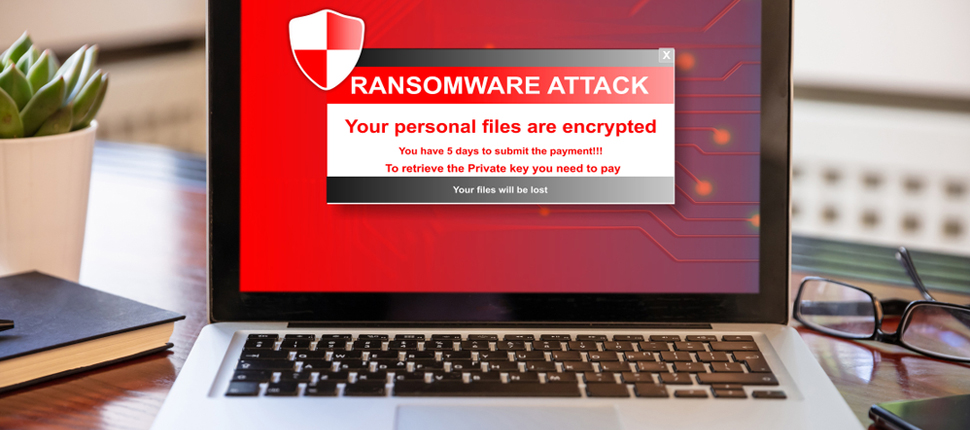
MailRU ransomware zeigt nach der Verschlüsselung mehrere Ransom-Notizen an:
Nach erfolgreicher Verschlüsselung zeigt MailRU ransomware ein Popup-Fenster und die Datei “.txt” an, die in russischer Sprache geschrieben ist und die Opfer über den Angriff informiert. Die Nachricht im Popup-Fenster wird als unsinniger Kauderwelsch angezeigt. Die Malware-Infektion Quelle wird erwähnt, um Waffen-bezogene Cheats von den betroffenen Menschen für die CrossFire beschäftigt sein – Online-taktische Ego-Shooter-Videospiel. Jedoch, Dieses gefährliche Virus hat mehr als eine Verteilungsmethoden abgesehen davon.
MailRU ransomware-Opfer werden angewiesen, 250 RUB (Russischer Rubel) über ein beliebiges Terminal auf die angegebene Nummer zu übertragen. Es wird gesagt, dass sie nur 15 Versuche haben, den richtigen Entschlüsselungscode (Schlüssel) einzugeben. Wenn die Anzahl überschritten wird, werden alle kompromittierten Dateien und das BIOS des Systems (Basic Input/Output System) zerstört.
Niemals erwägen Lösegeld an Hacker zahlen:
Sie wollen sicherlich nicht Ihre wesentlichen Dateien zu verlieren, aber immer noch, wir raten dringend davon ab, jede Art von Lösegeld an die MailRU ransomware-Betreiber zu zahlen. Dies liegt daran, auch nach der Zahlung, Sie können nie einen Entschlüsselungsschlüssel oder Werkzeug erwerben. Wenn Sie die geforderte Gebühr bezahlen, wenn Sie davon auskommen, dass Ihnen die erforderliche Software geliefert wird, sind Sie auf die Integrität der Hacker angewiesen. Denken Sie daran, dass diese Menschen keine Ethik haben. Viele Opfer Benutzer haben das Lösegeld bezahlt, aber nichts im Gegenzug und endete mit dem Verlust sowohl Dateien als auch Geld. Vermeiden Sie dies und konzentrieren Sie sich sofort auf die MailRU ransomware-Entfernung vom Computer.
Wiederherstellen von Daten aus der Sicherung:
Der beste Weg, um die infizierten Dateien wiederherzustellen, ist durch die Verwendung einer Sicherung, vor dem Angriff erstellt und an jedem externen Speicherort gespeichert. Es ist sehr wichtig, Backups in regelmäßigen Abständen zu erstellen und zu verwalten, die sehr nützlich bei der Wiederherstellung der kompromittierten Dateien in solch einer gefährlichen Situation sein können. Wenn Sie jedoch keine tragfähigen Backups haben, bleibt Ihnen nur noch die Möglichkeit, eine Datenwiederherstellungsanwendung auszuprobieren, die Sie an dieser Stelle über den link unter diesem Artikel herunterladen können. Diese Wiederherstellungstools liefern nicht immer die besten Ergebnisse, aber sie können immer noch sehr praktisch sein.
Möglichkeiten, MailRU ransomware zu verbreiten:
MailRU ransomware oder andere Dateisperrviren werden am häufigsten über Phishing-E-Mails verbreitet. Diese Mails werden von Hackern zu Tausenden verschickt und werden in der Regel als “offiziell”, “dringend” oder “wichtig” getarnt. Dennoch, Sie enthalten in der Regel schädliche Dateien an sie angehängt, die einmal ausgeführt, führt zum Eindringen des Virus. Die virulenten Dateien sind in mehreren Formaten wie: PDF- und Microsoft Office-Dokumente, ausführbare Dateien (.exe, .run, etc.), Archive (ZIP, RAR, etc.), JavaScript usw.
Um solche tödlichen Angriffe zu verhindern, sollten Sie das Öffnen von E-Mails vermeiden, die Sie von unbekannten Quellen erhalten, insbesondere niemals Anhänge herunterladen, die darin enthalten sind. Es ist wichtig, ein seriöses Antivirenprogramm auf dem Computer auf dem neuesten Stand zu haben, um die Systemsicherheit zu gewährleisten. Falls Ihr PC bereits mit dieser Krypto-Malware infiziert ist, Sie müssen entfernen MailRU ransomware von der Maschine, ohne Zeit zu verschwenden.
Text in the Ransom Notes präsentiert:
Aufmerksamkeit! Sie haben einen Cheat für den Betrug Waffen in der RUKF verwendet. Alle Ihre Dateien sind verschlüsselt!
Um Ihre Dateien wiederherzustellen und darauf zuzugreifen,
Legen Sie Geld in Höhe von 250 Rubel durch jedes Terminal auf der Nummer 89082385372
Sie haben 15 Versuche, den Code einzugeben. Bei Überschreitung dieser
werden alle Daten und das BIOS vernichtet.
Sonderangebot
MailRU ransomware kann eine gruselige Computerinfektion sein, die immer wieder auftritt, wenn die Dateien auf Computern verborgen bleiben. Um diese Malware problemlos zu entfernen, empfehlen wir Ihnen, einen leistungsstarken Spyhunter-Antimalwarescanner zu verwenden, um zu prüfen, ob das Programm Ihnen dabei helfen kann, diesen Virus loszuwerden.
Lesen Sie unbedingt die EULA, die Kriterien für die Bedrohungsbewertung und die Datenschutzbestimmungen von SpyHunter. Der kostenlose Spyhunter-Scanner, der heruntergeladen wurde, scannt und erkennt aktuelle Bedrohungen von Computern und kann sie auch einmal entfernen. Sie müssen jedoch die nächsten 48 Stunden warten. Wenn Sie beabsichtigen, erkannte Inhalte sofort zu entfernen, müssen Sie die Lizenzversion kaufen, mit der die Software vollständig aktiviert wird.
Datenrettungsangebot
Wir empfehlen Ihnen, Ihre kürzlich erstellten Sicherungsdateien auszuwählen, um Ihre verschlüsselten Dateien wiederherzustellen. Wenn Sie jedoch keine solchen Sicherungen haben, können Sie ein Datenwiederherstellungstool verwenden, um zu überprüfen, ob Sie Ihre verlorenen Daten wiederherstellen können.
Antimalwaredetails und Benutzerhandbuch
Klicken Sie hier für Windows
Klicken Sie hier für Mac
Schritt 1: entfernen MailRU ransomware durch “Abgesicherter Modus mit Netzwerk”
Schritt 2: Löschen MailRU ransomware mit “Systemwiederherstellung”
Schritt 1: entfernen MailRU ransomware durch “Abgesicherter Modus mit Netzwerk”
Für Benutzer von Windows XP und Windows 7: Starten Sie den PC im abgesicherten Modus. Klicken Sie auf die Option „Start“ und drücken Sie während des Startvorgangs kontinuierlich auf F8, bis das Menü „Windows Advanced Option“ auf dem Bildschirm angezeigt wird. Wählen Sie “Abgesicherter Modus mit Netzwerk” aus der Liste.

Auf dem Desktop wird jetzt ein Windows-Home-Bildschirm angezeigt, und die Workstation arbeitet jetzt im abgesicherten Modus mit Netzwerk.
Für Windows 8-Benutzer: Gehen Sie zum Startbildschirm. Geben Sie in den Suchergebnissen “Einstellungen auswählen” “Erweitert” ein. Wählen Sie unter “Allgemeine PC-Einstellungen” die Option “Erweiterter Start”. Klicken Sie erneut auf die Option “Jetzt neu starten”. Die Workstation startet mit dem Menü „Advanced Startup Option“. Klicken Sie auf “Problembehandlung” und dann auf “Erweiterte Optionen”. Drücken Sie im Bildschirm “Erweiterte Optionen” auf “Starteinstellungen”. Klicken Sie erneut auf die Schaltfläche “Neustart”. Die Workstation wird nun im Bildschirm „Startup Setting“ neu gestartet. Als nächstes drücken Sie F5, um im abgesicherten Modus im Netzwerk zu starten

Für Windows 10-Benutzer: Drücken Sie auf das Windows-Logo und auf das Symbol „Power“. Wählen Sie im neu geöffneten Menü „Neu starten“, während Sie die Umschalttaste auf der Tastatur gedrückt halten. Klicken Sie im neu geöffneten Fenster “Option auswählen” auf “Problembehandlung” und dann auf “Erweiterte Optionen”. Wählen Sie “Startup Settings” und klicken Sie auf “Restart”. Klicken Sie im nächsten Fenster auf der Tastatur auf die Schaltfläche „F5“.

Schritt 2: Löschen MailRU ransomware mit “Systemwiederherstellung”
Melden Sie sich bei dem mit MailRU ransomware infizierten Konto an. Öffnen Sie den Browser und laden Sie ein legitimes Anti-Malware-Tool herunter. Führen Sie einen vollständigen System-Scan durch. Entfernen Sie alle böswillig entdeckten Einträge.
Sonderangebot
MailRU ransomware kann eine gruselige Computerinfektion sein, die immer wieder auftritt, wenn die Dateien auf Computern verborgen bleiben. Um diese Malware problemlos zu entfernen, empfehlen wir Ihnen, einen leistungsstarken Spyhunter-Antimalwarescanner zu verwenden, um zu prüfen, ob das Programm Ihnen dabei helfen kann, diesen Virus loszuwerden.
Lesen Sie unbedingt die EULA, die Kriterien für die Bedrohungsbewertung und die Datenschutzbestimmungen von SpyHunter. Der kostenlose Spyhunter-Scanner, der heruntergeladen wurde, scannt und erkennt aktuelle Bedrohungen von Computern und kann sie auch einmal entfernen. Sie müssen jedoch die nächsten 48 Stunden warten. Wenn Sie beabsichtigen, erkannte Inhalte sofort zu entfernen, müssen Sie die Lizenzversion kaufen, mit der die Software vollständig aktiviert wird.
Datenrettungsangebot
Wir empfehlen Ihnen, Ihre kürzlich erstellten Sicherungsdateien auszuwählen, um Ihre verschlüsselten Dateien wiederherzustellen. Wenn Sie jedoch keine solchen Sicherungen haben, können Sie ein Datenwiederherstellungstool verwenden, um zu überprüfen, ob Sie Ihre verlorenen Daten wiederherstellen können.
Falls Sie den PC nicht im abgesicherten Modus mit Netzwerk starten können, versuchen Sie es mit der Systemwiederherstellung.
- Drücken Sie während des Startvorgangs kontinuierlich die Taste F8, bis das Menü „Erweiterte Optionen“ angezeigt wird. Wählen Sie aus der Liste “Abgesicherter Modus mit Eingabeaufforderung” und drücken Sie die Eingabetaste.

- Geben Sie in der neu geöffneten Eingabeaufforderung “cd restore” ein und drücken Sie die Eingabetaste.

- Geben Sie Folgendes ein: rstrui.exe und drücken Sie die Eingabetaste.

- Klicken Sie in den neuen Fenstern auf “Weiter”

- Wählen Sie einen der „Wiederherstellungspunkte“ und klicken Sie auf „Weiter“. (Dieser Schritt stellt die frühere Zeit und das frühere Datum der Workstation vor der MailRU ransomware-Infiltration im PC wieder her.

- Drücken Sie in den neu geöffneten Fenstern auf „Ja“.

Laden Sie nach der Wiederherstellung Ihres PCs auf das vorherige Datum und die vorherige Uhrzeit das empfohlene Anti-Malware-Tool herunter und führen Sie einen Tiefenscan durch, um entfernen MailRU ransomware Dateien , wenn diese auf der Workstation verbleiben.
Verwenden Sie die Funktion „Windows-Vorgängerversion“, um jede (separate) Datei mit dieser Ransomware wiederherzustellen. Diese Methode ist wirksam, wenn „Systemwiederherstellungsfunktion“ auf der Workstation aktiviert ist.
Wichtiger Hinweis: Einige Varianten von MailRU ransomware löschen auch die „Schattenvolumenkopien“, daher funktioniert diese Funktion möglicherweise nicht immer und gilt nur für ausgewählte Computer.
So stellen Sie eine einzelne verschlüsselte Datei wieder her:
Um eine einzelne Datei wiederherzustellen, klicken Sie mit der rechten Maustaste darauf und gehen Sie zu “Eigenschaften”. Wählen Sie die Registerkarte “Vorherige Version”. Wählen Sie einen „Wiederherstellungspunkt“ und klicken Sie auf die Option „Wiederherstellen“.

Um auf die mit MailRU ransomware verschlüsselten Dateien zuzugreifen, können Sie auch den “Shadow Explorer“ verwenden. (http://www.shadowexplorer.com/downloads.html). Um weitere Informationen zu dieser Anwendung zu erhalten, klicken Sie hier. (http://www.shadowexplorer.com/documentation/manual.html)

Wichtig: Data Encryption Ransomware ist sehr gefährlich und es ist immer besser, Vorsichtsmaßnahmen zu treffen, um Angriffe auf Ihre Workstation zu vermeiden. Es wird empfohlen, ein leistungsstarkes Anti-Malware-Tool zu verwenden, um den Schutz in Echtzeit zu gewährleisten. Mit Hilfe von “SpyHunter” werden “Gruppenrichtlinienobjekte” in die Register implantiert, um schädliche Infektionen wie MailRU ransomware zu blockieren.
In Windows 10 erhalten Sie außerdem eine einzigartige Funktion namens „Fall Creators Update“, die die Funktion „Controlled Folder Access“ (Kontrollierter Ordnerzugriff) bietet, um jede Art der Verschlüsselung der Dateien zu blockieren. Mithilfe dieser Funktion sind alle Dateien, die an Orten wie “Dokumente”, “Bilder”, “Musik”, “Videos”, “Favoriten” und “Desktop” gespeichert sind, standardmäßig sicher.

Es ist sehr wichtig, dass Sie dieses “Windows 10 Fall Creators Update” auf Ihrem PC installieren, um Ihre wichtigen Dateien und Daten vor Ransomware-Verschlüsselung zu schützen. Weitere Informationen zum Abrufen dieses Updates und Hinzufügen eines zusätzlichen Schutzformulars für rnasomware-Angriffe finden Sie hier. (https://blogs.windows.com/windowsexperience/2017/10/17/get-windows-10-fall-creators-update/)
Wie kann ich die von MailRU ransomware verschlüsselten Dateien wiederherstellen?
Bis jetzt hätten Sie verstanden, was mit Ihren persönlichen Dateien passiert ist, die verschlüsselt wurden, und wie Sie die mit MailRU ransomware verbundenen Skripte und Nutzdaten entfernen können, um Ihre persönlichen Dateien zu schützen, die bis jetzt nicht beschädigt oder verschlüsselt wurden. Um die gesperrten Dateien abzurufen, wurden die Tiefeninformationen zu „Systemwiederherstellung“ und „Schattenvolumenkopien“ bereits zuvor erläutert. Falls Sie jedoch immer noch nicht auf die verschlüsselten Dateien zugreifen können, können Sie versuchen, ein Datenwiederherstellungstool zu verwenden.
Verwendung des Datenrettungs-Tools
Dieser Schritt richtet sich an alle Opfer, die bereits alle oben genannten Verfahren ausprobiert haben, aber keine Lösung gefunden haben. Außerdem ist es wichtig, dass Sie auf den PC zugreifen und jede Software installieren können. Das Datenwiederherstellungs-Tool arbeitet auf der Basis des System-Scan- und Wiederherstellungsalgorithmus. Es durchsucht die Systempartitionen nach den Originaldateien, die von der Malware gelöscht, beschädigt oder beschädigt wurden. Denken Sie daran, dass Sie das Windows-Betriebssystem nicht neu installieren dürfen, da sonst die “vorherigen” Kopien dauerhaft gelöscht werden. Sie müssen zuerst den Arbeitsplatz reinigen und die entfernen MailRU ransomware Infektion. Lassen Sie die gesperrten Dateien unverändert und befolgen Sie die unten aufgeführten Schritte.
Schritt 1: Laden Sie die Software von der Workstation herunter, indem Sie auf die Schaltfläche “Download” unten klicken.
Schritt 2: Führen Sie das Installationsprogramm aus, indem Sie auf heruntergeladene Dateien klicken.

Schritt 3: Auf dem Bildschirm wird eine Seite mit Lizenzvereinbarungen angezeigt. Klicken Sie auf “Akzeptieren”, um den Nutzungsbedingungen zuzustimmen. Befolgen Sie die Anweisungen auf dem Bildschirm, und klicken Sie auf die Schaltfläche „Fertig stellen“.

Schritt 4: Sobald die Installation abgeschlossen ist, wird das Programm automatisch ausgeführt. Wählen Sie in der neu geöffneten Oberfläche die Dateitypen aus, die Sie wiederherstellen möchten, und klicken Sie auf “Weiter”.

Schritt 5: Sie können die Laufwerke auswählen, auf denen die Software ausgeführt werden soll, und den Wiederherstellungsprozess ausführen. Klicken Sie anschließend auf die Schaltfläche “Scannen”.

Schritt 6: Basierend auf dem Laufwerk, das Sie zum Scannen auswählen, beginnt der Wiederherstellungsprozess. Der gesamte Vorgang kann abhängig von der Lautstärke des ausgewählten Laufwerks und der Anzahl der Dateien einige Zeit in Anspruch nehmen. Sobald der Vorgang abgeschlossen ist, wird auf dem Bildschirm ein Datenexplorer mit einer Vorschau der wiederherzustelbdgdlenden Daten angezeigt. Wählen Sie die Dateien aus, die Sie wiederherstellen möchten.

Schritt 7. Als nächstes suchen Sie den Speicherort, an dem Sie die wiederhergestellten Dateien speichern möchten.

Sonderangebot
MailRU ransomware kann eine gruselige Computerinfektion sein, die immer wieder auftritt, wenn die Dateien auf Computern verborgen bleiben. Um diese Malware problemlos zu entfernen, empfehlen wir Ihnen, einen leistungsstarken Spyhunter-Antimalwarescanner zu verwenden, um zu prüfen, ob das Programm Ihnen dabei helfen kann, diesen Virus loszuwerden.
Lesen Sie unbedingt die EULA, die Kriterien für die Bedrohungsbewertung und die Datenschutzbestimmungen von SpyHunter. Der kostenlose Spyhunter-Scanner, der heruntergeladen wurde, scannt und erkennt aktuelle Bedrohungen von Computern und kann sie auch einmal entfernen. Sie müssen jedoch die nächsten 48 Stunden warten. Wenn Sie beabsichtigen, erkannte Inhalte sofort zu entfernen, müssen Sie die Lizenzversion kaufen, mit der die Software vollständig aktiviert wird.
Datenrettungsangebot
Wir empfehlen Ihnen, Ihre kürzlich erstellten Sicherungsdateien auszuwählen, um Ihre verschlüsselten Dateien wiederherzustellen. Wenn Sie jedoch keine solchen Sicherungen haben, können Sie ein Datenwiederherstellungstool verwenden, um zu überprüfen, ob Sie Ihre verlorenen Daten wiederherstellen können.






